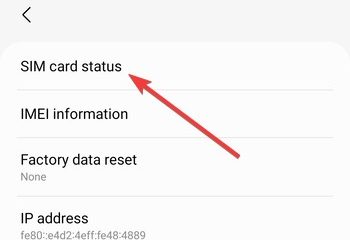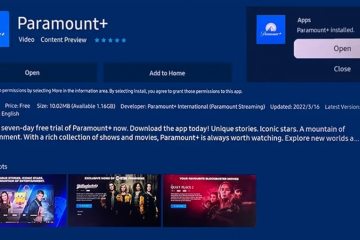Jika Anda mencoba mencari cara memutar DVD di Windows 10 dan tidak terjadi apa-apa saat Anda memasukkan disk, Anda tidak sendirian. Microsoft menghapus pemutaran film DVD bawaan, jadi Anda memerlukan aplikasi yang tepat sebelum menu DVD atau film apa pun muncul.
Kabar baiknya adalah Anda masih dapat memutar DVD di Windows 10 dengan alat gratis seperti VLC, aplikasi Windows DVD Player berbayar, atau pemutar pihak ketiga berfitur lengkap. Panduan ini memandu Anda melalui setiap opsi, ditambah perbaikan cepat ketika disk tidak muncul atau terus tersendat-sendat.
Yang Anda Butuhkan Sebelum Memutar DVD
Sebelum Anda mengkhawatirkan perangkat lunak, pastikan PC Anda dapat membaca disk secara fisik. Banyak laptop ramping dikirimkan tanpa drive optik.
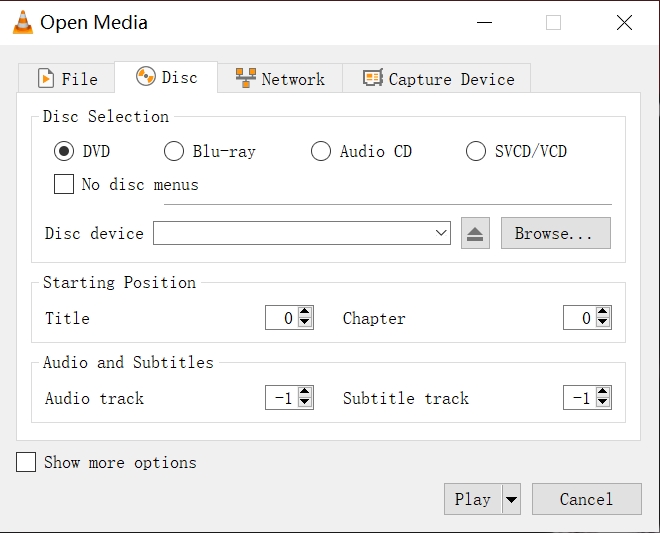 Drive DVD internal atau drive DVD eksternal USB yang mendukung disk DVD-Video. Disk DVD video dalam kondisi baik, tanpa goresan atau retakan yang dalam. Perangkat lunak yang kompatibel seperti VLC Media Player, Windows DVD Player, atau pemutar DVD lainnya untuk Windows 10. Driver grafis dan audio terkini untuk pemutaran yang lancar.
Drive DVD internal atau drive DVD eksternal USB yang mendukung disk DVD-Video. Disk DVD video dalam kondisi baik, tanpa goresan atau retakan yang dalam. Perangkat lunak yang kompatibel seperti VLC Media Player, Windows DVD Player, atau pemutar DVD lainnya untuk Windows 10. Driver grafis dan audio terkini untuk pemutaran yang lancar.
Jika komputer Anda tidak memiliki drive internal, Anda dapat menyambungkan drive USB eksternal, dan Windows 10 akan mendeteksinya seperti perangkat penyimpanan lainnya.
Kebanyakan orang sebaiknya memulai dengan VLC Media Player karena gratis, ringan, dan menangani hampir semua DVD yang Anda gunakan. Metode ini berfungsi dengan baik ketika Anda ingin memutar DVD di Windows 10 secara gratis tanpa membayar aplikasi Microsoft.
Kunjungi situs web resmi VLC dan unduh VLC Media Player versi Windows. Jalankan penginstal, terima lisensinya, dan pertahankan opsi default kecuali Anda tahu Anda memerlukan perubahan. Masukkan DVD Anda ke drive internal atau eksternal dan tunggu beberapa detik. Buka VLC, lalu klik”Media”di menu atas dan pilih”Buka Disk”. Periksa apakah VLC menampilkan drive DVD Anda di bidang perangkat disk. 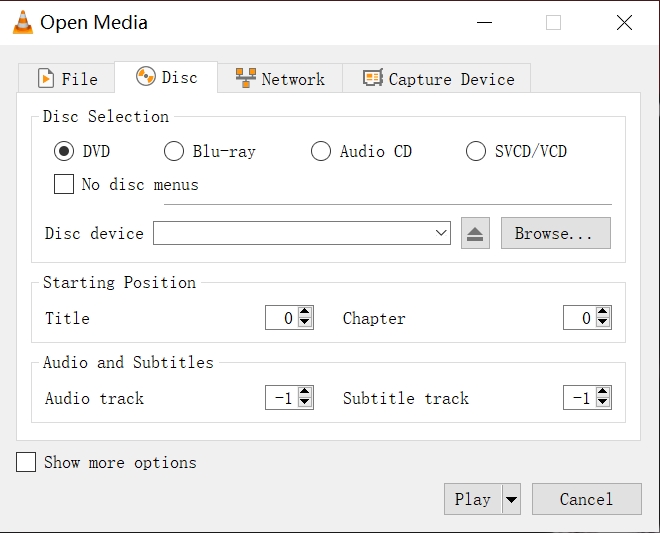 Klik”Putar”untuk memulai film dan gunakan kontrol untuk menjeda, mengubah bab, atau menyesuaikan audio.
Klik”Putar”untuk memulai film dan gunakan kontrol untuk menjeda, mengubah bab, atau menyesuaikan audio.
VLC sering kali memutar disk yang dikunci wilayah atau sedikit rusak lebih baik daripada alat Windows lama, itulah sebabnya banyak panduan menyebutnya pemutar DVD terbaik untuk Windows 10 jika Anda menginginkan solusi gratis.
Anda juga dapat mengatur VLC sebagai pemutar video default sehingga Windows 10 membuka DVD dengan VLC secara otomatis saat Anda memasukkan disk.
Metode 2: Gunakan Pemutar DVD Windows Dari Microsoft Store
Microsoft menjual DVD Windows resmi Aplikasi pemutar di Microsoft Store. Ini terintegrasi dengan baik dengan Windows 10, tetapi memerlukan biaya dan tidak mendukung cakram Blu-ray.
Buka Microsoft Store dari bilah tugas atau menu Mulai. Cari “Windows DVD Player”dan periksa apakah penerbitnya adalah Microsoft Corporation. Beli dan instal aplikasi jika Anda setuju dengan harga dan ulasannya. 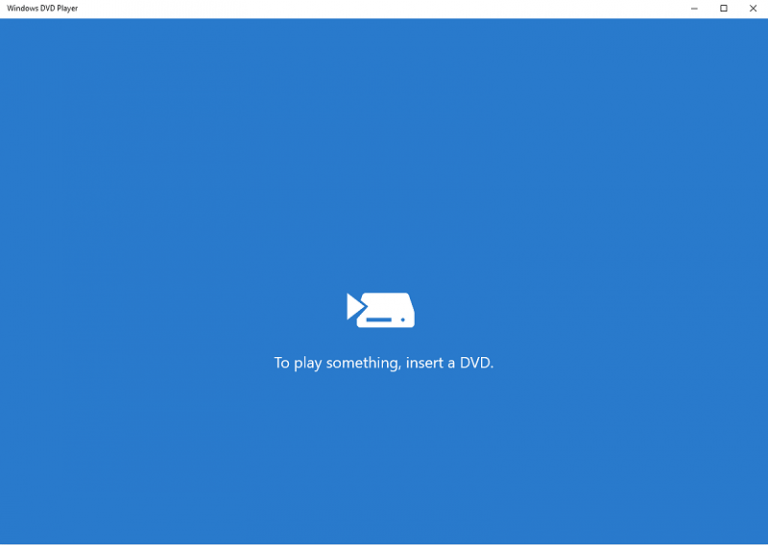
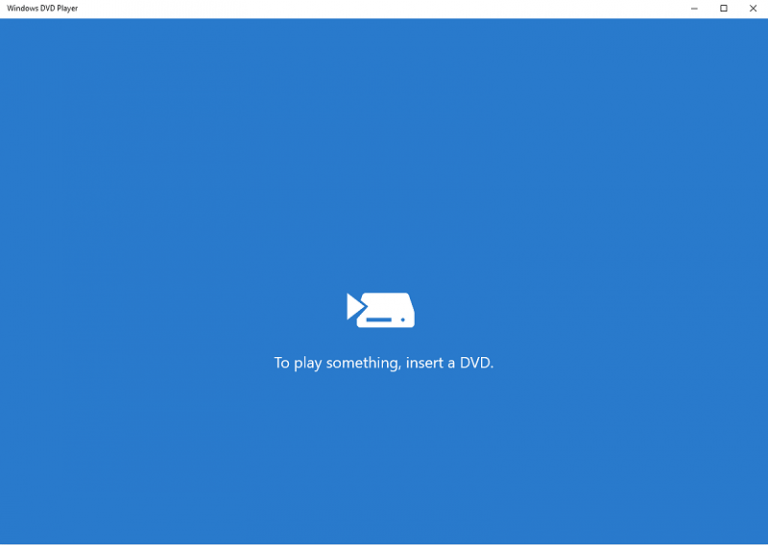 Masukkan DVD Anda ke dalam drive dan tunggu hingga Windows DVD Player meminta Anda. Jika tidak terbuka dengan sendirinya, luncurkan Windows DVD Player dari menu Start. Pilih drive DVD Anda di aplikasi dan klik putar untuk memulai disk.
Masukkan DVD Anda ke dalam drive dan tunggu hingga Windows DVD Player meminta Anda. Jika tidak terbuka dengan sendirinya, luncurkan Windows DVD Player dari menu Start. Pilih drive DVD Anda di aplikasi dan klik putar untuk memulai disk.
Opsi ini cocok untuk pengguna yang lebih menyukai perangkat lunak resmi Microsoft dan tidak keberatan membayar sekali untuk pemutaran DVD dasar Windows 10. Jika versi uji coba gagal memutar disk Anda dengan andal, Anda harus meminta dukungan atau memilih aplikasi lain sebelum membeli.
Metode 3: Gunakan Pemutar DVD Pihak Ketiga Untuk Windows 10
Jika Anda menginginkan menu, tangkapan layar, atau dukungan Blu-ray yang lebih baik, Anda dapat menginstal pemutar DVD yang lebih kaya untuk Windows 10 dari vendor tepercaya. Nama-nama populernya antara lain PowerDVD, PotPlayer, PlayerFab, dan alat serupa.
Kunjungi situs web resmi pemutar DVD pilihan Anda (kami akan menggunakan CyberLink PowerDVD) dan unduh penginstal Windows. Jalankan penginstal dan hapus semua penawaran paket yang tidak Anda inginkan selama penyiapan. Masukkan DVD Anda dan tunggu hingga Windows 10 menampilkan perintah putar otomatis. Pilih CyberLink PowerDVD dari opsi putar otomatis, atau buka pemutar secara manual. Gunakan opsi”Open Disc”atau”Play DVD”di dalam program untuk memulai pemutaran. 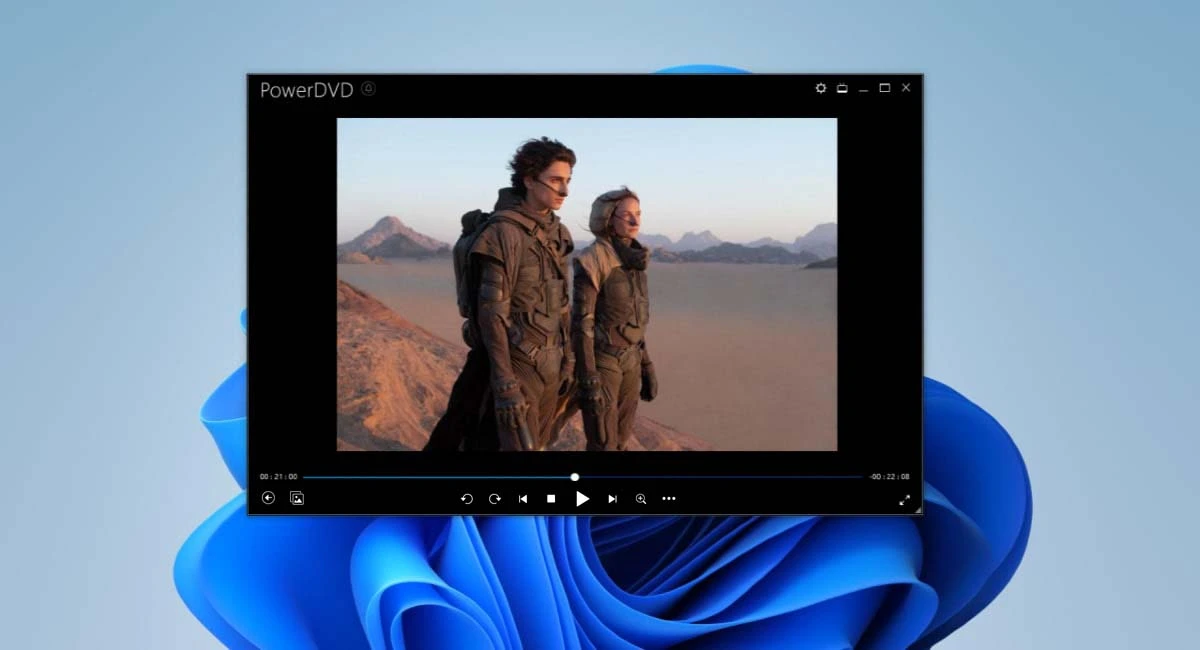
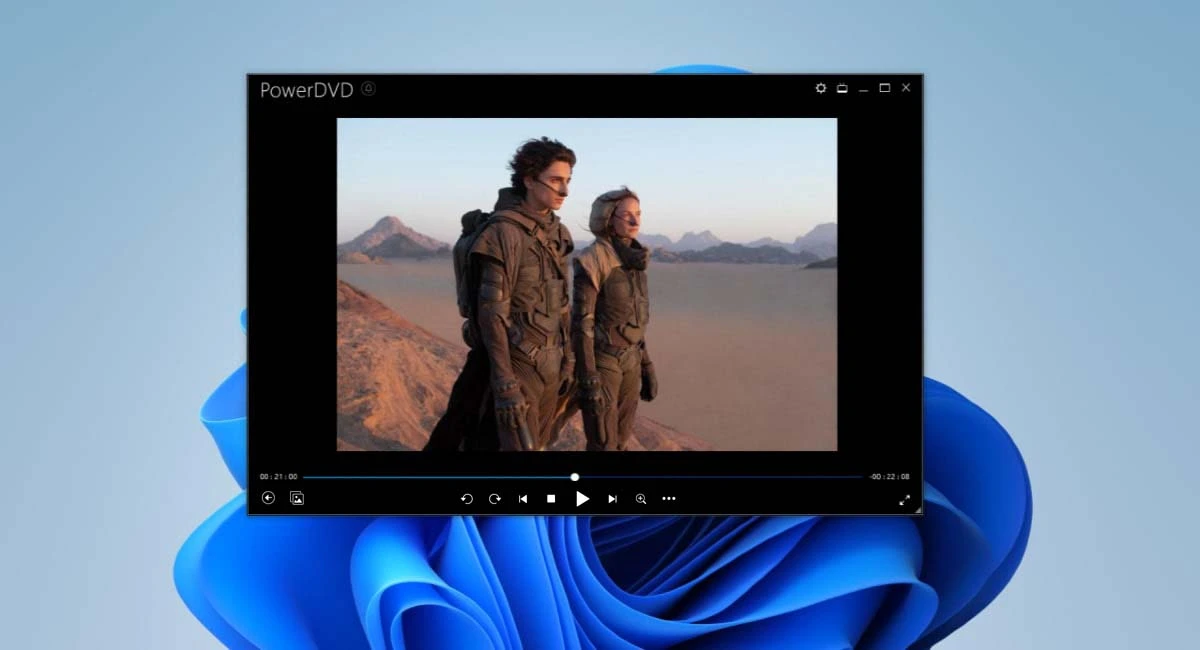 Jelajahi menu untuk subtitle, trek audio, dan pengaturan gambar untuk menyempurnakan pengalaman.
Jelajahi menu untuk subtitle, trek audio, dan pengaturan gambar untuk menyempurnakan pengalaman.
Aplikasi ini sering kali menyertakan peningkatan, opsi suara surround, dan dukungan yang lebih baik untuk codec yang lebih baru, yang dapat berguna saat memasangkan PC Windows 10 dengan home theater atau monitor eksternal.
Metode 4: Konversi DVD Ke File Digital (Opsional)
Jika Anda lebih suka menyimpan film di drive atau NAS, Anda dapat mengonversi disk menjadi file MP4 atau MKV dan menontonnya dengan pemutar biasa. Alat seperti WinX DVD Ripper dan aplikasi serupa menangani hal ini, namun Anda hanya boleh menyalin disk jika undang-undang di wilayah Anda mengizinkan pencadangan pribadi.
Instal DVD ripper yang memiliki reputasi baik di PC Windows 10 Anda. Masukkan DVD Anda dan biarkan ripper memindai judul film utama. Pilih format keluaran seperti MP4 dan pilih folder dengan ruang kosong yang cukup. Mulai konversi dan tunggu hingga ripper selesai memproses disk. Buka file video baru di VLC atau pemutar favorit Anda untuk mengonfirmasi bahwa itu berfungsi.
Pendekatan ini menghilangkan kebutuhan untuk selalu menyambungkan drive setiap kali Anda menonton, namun memerlukan ruang penyimpanan dan waktu terlebih dahulu.
Cara Memutar DVD di Windows 10 Dengan Drive Eksternal
Banyak laptop baru dikirimkan tanpa drive internal, jadi Anda mungkin memerlukan model USB eksternal untuk memutar dvd di Windows 10. Penyiapannya tetap sederhana selama Anda menggunakan drive yang mendukung DVD-Video.
Colokkan kabel USB dari DVD eksternal drive ke port USB aktif di PC Anda. Tunggu sementara Windows 10 menginstal driver dasar secara otomatis. Masukkan DVD Anda ke dalam baki drive eksternal dan tutup rapat. Buka VLC, Windows DVD Player, atau pemutar DVD apa pun yang diinstal untuk Windows 10. Pilih huruf drive eksternal saat Anda memilih”Open Disc”atau serupa di pemutar.
Jika drive tidak muncul, coba port USB lain, hindari hub yang tidak memiliki daya, dan periksa drive di komputer kedua untuk memastikan kegagalan perangkat keras.
Perbaiki Masalah Umum Pemutaran DVD Windows 10
Bahkan dengan perangkat lunak yang bagus, disk terkadang tersendat, muncul sebagai layar hitam, atau menolak untuk dimuat. Biasanya Anda dapat memperbaiki masalah yang paling umum dengan beberapa pemeriksaan cepat.
Tidak Ada Disk yang Terdeteksi: Keluarkan DVD, lap dengan kain lembut, dan masukkan kembali. Periksa File Explorer untuk melihat apakah drive menampilkan nama disk. Layar Hitam atau Tanpa Video: Perbarui driver grafis Anda dari produsen PC atau GPU dan uji pemutar lain, seperti VLC. Tidak Ada Suara: Konfirmasikan bahwa audio Windows tidak dibisukan, dan pilih perangkat output yang benar di setelan Suara Windows dan di pemutar Anda. Pemutaran Tergagap: Tutup aplikasi berat, seperti game atau editor video, lalu coba lagi. Jika Anda menggunakan laptop, colokkan pengisi daya agar sistem berjalan dalam mode performa. Kesalahan Wilayah atau Enkripsi: Coba VLC atau pemutar DVD yang lebih canggih untuk Windows 10, karena aplikasi sederhana mungkin tidak dapat menangani disk yang dikunci wilayah atau dilindungi salinan dengan baik. Aplikasi Error: Perbarui pemutar ke versi terbaru atau instal ulang, lalu uji dengan DVD lain untuk memastikan disk rusak.
Jika setiap disk gagal di beberapa aplikasi dan drive Anda tidak muncul di File Explorer, Anda mungkin mengalami masalah perangkat keras dan harus menguji drive lain.
Kesimpulan
Sekarang Anda tahu cara memutar DVD di Windows 10 menggunakan beberapa metode yang andal. Anda dapat menginstal VLC Media Player dengan opsi gratis dan fleksibel, membeli Windows DVD Player jika Anda menginginkan aplikasi sederhana bermerek Microsoft, atau memilih pemutar DVD premium untuk Windows 10 saat Anda memerlukan fitur Blu-ray dan home theater.
Pastikan drive DVD Anda berfungsi, selalu perbarui perangkat lunak media Anda, dan ikuti perbaikan cepat di sini setiap kali disk berperilaku tidak menentu. Dengan pengaturan yang tepat, PC Windows 10 Anda tetap dapat menangani koleksi DVD lengkap tanpa stres.